2.4GHzまたは5GHz?最高のWi-Fiパフォーマンスを得る方法

ほとんどのWi-Fiルーターはデュアルバンドです。つまり、2.4GHzと5GHzの両方の周波数でWi-Fi信号を送信します。しかし、これは実際にはどういう意味ですか?それらは両方とも同じWi-Fiネットワークの一部ですか?なぜ2つの異なるWi-Fi信号が必要なのですか?一方はもう一方よりも優れていますか?
2.4GHzおよび5GHzWi-Fiとは何ですか?
まず最初に:2.4GHzと5GHzは同じWi-Fiネットワークの一部です。それらを、同じ番組を放送するテレビの2つの異なるチャンネルと考えてください。デュアルバンドルーターの場合、インターネットのソースは同じですが、インターネットにダイヤルインする方法は2つあります。2.4GHzと5GHzです。

これらの2つの帯域は異なる周波数で動作するため、互いに干渉しません。これが、多くの最新のルーターがWi-Fi信号の強度に悪影響を与えることなく両方を同時にブロードキャストできる理由です。さらに、最近のルーターの多くは、セットアップを必要とせずに、箱から出してすぐに両方のチャネルで自動的にブロードキャストします。
2.4GHzと5GHz:違いは何ですか?
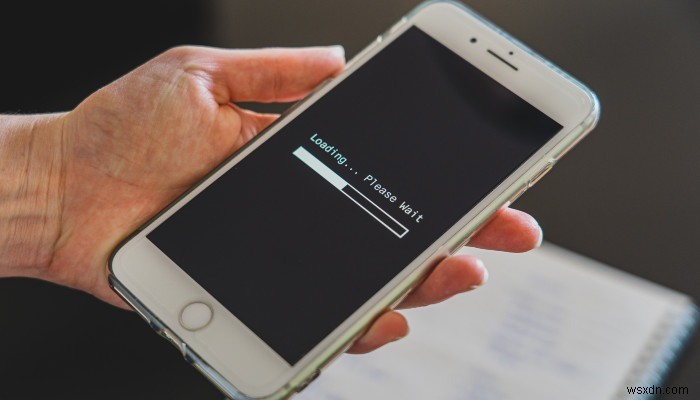
2つのバンドの違いは、速度と範囲の2つに要約されます。簡単に言えば、5 GHzWi-Fiは2.4GHzより高速ですが、アクセス範囲は短くなります。したがって、(ルーターに対する)位置によっては、接続するために5GHzと2.4GHzを切り替えることができます。これは、最新のルーターが両方のチャネルを提供する理由も説明しています。基本的に、デュアルバンドルーターを使用すると、ユーザーはニーズに最適なチャネルを選択できます。
5 GHz帯域はいつ使用する必要がありますか?
前述したように、5GHzWi-Fiは2.4GHzWi-Fiよりも高速です。これはいくつかの要因によるものです。まず第一に、5GHzの周波数はより高いデータレートをサポートします。大量のデータをデバイスに送信する機能は、より高速な接続につながります。

次に、5GHz帯域は2.4GHzよりも混雑していません。これは、5 GHz接続がより安定しており、他のデバイスからの干渉を受けにくいことを意味します。一方、2.4 GHzの周波数は、電子レンジやベビーモニターなど、家庭内の多くのデバイスで使用されています。残念ながら、これによりデバイス間で不要な競合が発生し、パフォーマンスが低下します。ワイヤレスバンドを高速道路のように考えてください。その高速道路を使用しようとしているデバイスが多いほど、トラフィックが多くなり、すべての速度が低下する可能性があります。

そうは言っても、5GHzの範囲は2.4GHzに比べて制限されています。したがって、5 GHzの方が高速であるため、データを大量に消費するアクティビティに5GHzを使用することをお勧めします。これには、HDビデオのストリーミングやビデオゲームのプレイなどのアクティビティが含まれます。そうは言っても、デスクトップPCやスマートTVなどの大型の固定デバイスがあり、それらがルーターにかなり近い場合は、それらにも5GHz帯域を自由に使用してください。
2.4 GHz帯域はいつ使用する必要がありますか?
2.4GHzWi-Fiは5GHzよりも少し遅いことを確認しました。ただし、それは優れた範囲を提供します。さらに、ワイヤレス伝送について話すときは、自宅やオフィスにインピーダンスが散らばっていることを覚えておく必要があります。壁、床、天井、閉じたドア–これらはすべて、ワイヤレスネットワークをブロックまたは低速化する可能性があります。 2.4 GHzの周波数は、より長い波長を使用しているため、5GHzよりもこれらの障害物を通過するのに優れています。

一般に、ストリーミングビデオやその他のデータ集約型のタスク以外のことを行う場合は、2.4GHzを維持することをお勧めします。 Webの閲覧、電子メールのチェック、オンラインショッピング–これらはすべて2.4GHzで正常に機能します。通常、大量のデータを消費しないため、2.4GHzと5GHzの違いは見られないでしょう。
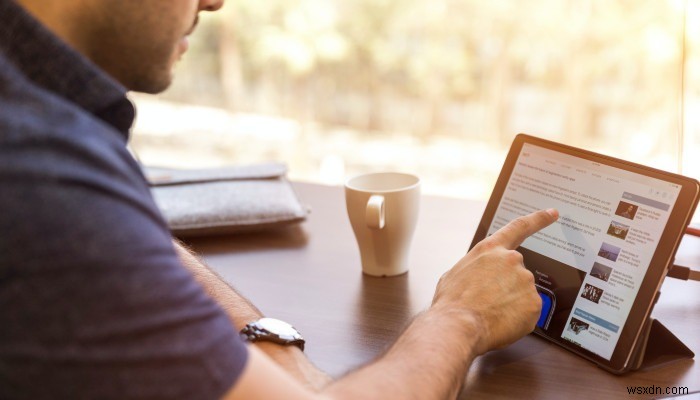
さらに、デバイスがルーターから離れているほど、2.4GHz帯域を使用する必要がある可能性が高くなります。これは、大きな家やオフィスがある場合に特に当てはまります。したがって、5 GHz周波数への接続に問題があるデバイスがある場合は、2.4GHzを試してください。
まとめ
2つのWi-Fiバンドを使用すると、これらのチャネル全体にデバイスを分散させることができます。これにより、輻輳が軽減され、デバイス全体のネットワークパフォーマンスが向上します。一部の新しいルーターでは、2.4Ghzチャネルと5Ghzチャネルの両方に同じWi-FiSSIDを設定し、両方を自動的に切り替えて、最高の速度とカバレッジを実現することもできます。要件は人によって異なるため、デバイスと、デバイスが使用するWi-Fi帯域を試して、最適なものを決定することをお勧めします。
最後に、Wi-Fi接続に問題がある場合は、急いで新しい接続を購入しないでください。最初に試す簡単なルーター修正がいくつかあります。さらに、最近デュアルバンドルーターにアップグレードした場合でも、古いルーターを使用できます。デュアルバンドルーターを使用していますか?あなたは5GHzの変換ですか、それとも2.4 GHzで宣誓しますか?コメントで教えてください!
-
Windows 11 で最高のパフォーマンスを得る方法
Windows 11 オペレーティング システムがコンシューマ向けにリリースされ、多くの新機能が導入されました。 [スタート] メニューをカスタマイズして、ユーザーのお気に入りのプログラムを表示したり、UI の側面を変更して、ユーザーに新鮮な体験を提供したりできます。 メモリ管理、ディスク使用、および CPU 使用とバッテリー寿命を扱うその他の要因を改善するための Microsoft の取り組みのおかげで、OS のパフォーマンスもここ数か月でいくつかの改善が見られました。 ただし、Windows 11 は新しいコンピューターでよりスムーズかつ高速に実行されますが、Windows 11 の強
-
最高の Wi-Fi アナライザー アプリで Wi-Fi パフォーマンスを改善する
ネットワークの Wi-Fi 接続を最大化するさまざまな方法を探していますか?うなずいている場合は、このガイドをチェックして、Android および iPhone 用の最高の Wi-Fi アナライザー アプリを見つけて、Wi-Fi 接続の不良と信号ドロップアウトのトラブルシューティングに役立ててください! Wi-Fi アナライザーの機能 自宅で慢性的に遅い Wi-Fi ネットワークをトラブルシューティングしたい場合は、Wi-Fi アナライザー アプリを使用する必要があります。あなたがアパートのような人口密度の高い地域に住んでいる場合、すべての異なるユニットの近くのすべての Wi-Fi ネッ
